使用这 8 个注册表黑客改进您的 Windows 11 体验
已发表: 2022-01-21Windows 注册表存储几乎所有 Windows 功能、本机或第三方应用程序和硬件的重要信息和设置。 这是您想要将 Windows 自定义提升到新水平的地方。
自定义 Windows 11 的方法有很多,例如调整默认设置或使用第三方应用程序。 但是,Windows 注册表是完全控制 Windows 中大部分内容的后端。
您可以使用 Windows 注册表完全删除 UI 元素、恢复已删除的功能、提高 Windows 性能,甚至在不受支持的 PC 上安装 Windows 11。 此外,我们用于自定义 Windows 的许多出色的第三方应用程序通常会更改注册表,甚至可以由我们手动完成。
如果您准备好自己动手,我知道正确的 Windows 注册表黑客可以帮助您入门。
警告:注册表中的错误更改可能会对您的 PC 产生负面影响,包括损坏 Windows 和数据丢失。 即使下面列出的黑客不会产生负面影响,您也应该备份注册表以确保安全。 您可以手动备份注册表或使用第三方应用程序进行自动备份/恢复。
访问 Windows 注册表
在我告诉你注册表黑客之前,你应该知道如何访问注册表。 有多种方法可以做到这一点,但最简单的方法是在 Windows 搜索栏中搜索术语“注册表”,应用程序将显示为打开状态。 或者,您可以使用运行命令regedit打开 Windows 注册表。
打开后,您可以在顶部搜索栏中输入要编辑的注册表项的位置以直接访问它。 不用担心; 我将提供每个条目的确切位置,以便您轻松复制/粘贴。
禁用 Windows 11 锁定屏幕
当您启动 PC 时,在输入密码之前会出现一个屏幕,当您按任意键时该屏幕就会消失。 除了展示一张漂亮的图片和一些关于它的额外信息之外,它没有其他用途。 许多人可能会发现此屏幕是访问 PC 的烦人的额外步骤。 如果您想删除它以直接访问密码屏幕,您可以使用注册表来执行此操作。
打开 Windows 注册表并在顶部的搜索栏中输入以下位置,然后按 Enter 键。
HKEY_LOCAL_MACHINE\SOFTWARE\Policies\Microsoft\Windows在这里右键单击 Windows 条目并选择New > Key 。 将此新密钥命名为“个性化” 。
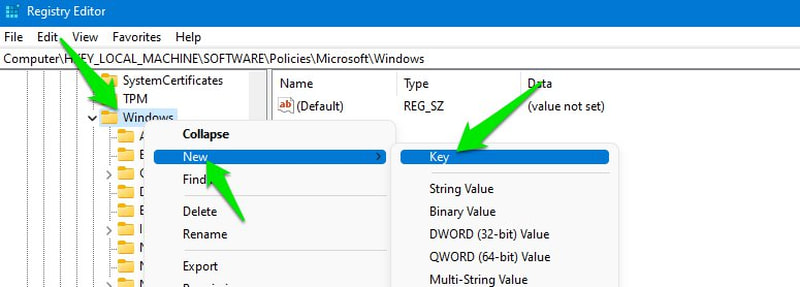
现在选择这个新的Personalization条目并右键单击右侧的空白区域,然后选择New > DWORD (32-bit) Value 。 将此条目命名为“NoLockScreen” 。
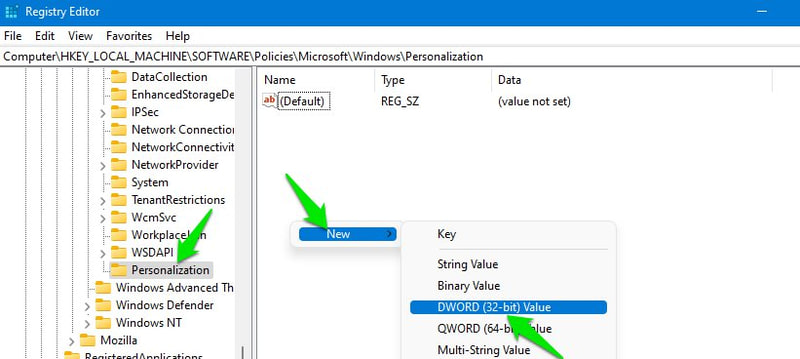
之后,双击 NoLockScreen 条目并将其值从0更改为1,然后单击OK 。
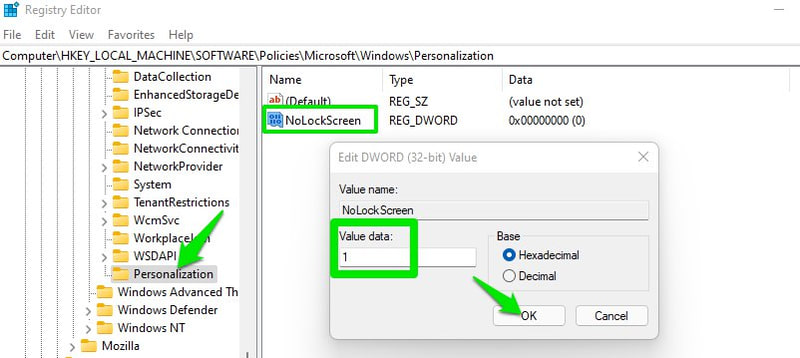
就是这样,下次启动PC时,您将直接看到密码屏幕。
启用详细状态消息
详细状态消息是您在 Windows 启动或关闭时看到的消息,例如“正在准备桌面”消息。 基本上,它会准确地告诉您 Windows 当前正在做什么导致启动/关闭延迟。 默认情况下,这些消息非常有限,不会提供所有信息。
如果您在关闭或启动时看到长时间延迟,那么您可以打开这些详细的状态消息,以查看导致延迟的确切原因并可能解决问题。 就是这样:
访问下面提到的位置。
HKEY_LOCAL_MACHINE\SOFTWARE\Microsoft\Windows\CurrentVersion\Policies\System在这里选择System条目,然后右键单击右侧面板中的空白区域,然后选择New > DWORD (32-bit) Value 。
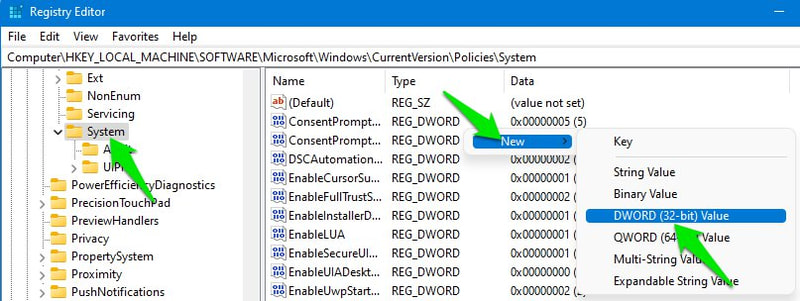
将此新条目命名为“verbosestatus”并双击它并将其值更改为1 。
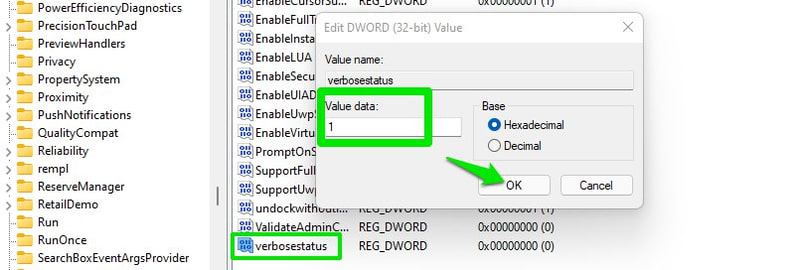
现在,当您启动或关闭 PC 时,您的 PC 将准确地告诉您正在启动或关闭的进程。
获取旧的上下文菜单
Windows 11 有一个新的上下文菜单,它的尺寸很小,并且大部分选项隐藏在“显示更多选项”按钮后面,基本上可以打开经典的上下文菜单。 我个人不喜欢新的上下文菜单,因为大多数时候我不得不点击显示更多选项按钮。
当您可以在第一次尝试时打开旧的上下文菜单时,为什么要将此过程设为 2 次单击? 下面是一个注册表黑客,当您右键单击时始终打开旧的上下文菜单,而不必单击“显示更多选项”按钮。
转到注册表中的以下位置:
HKEY_CURRENT_USER\Software\Classes\CLSID右键单击CLSID条目并选择New > Key 。
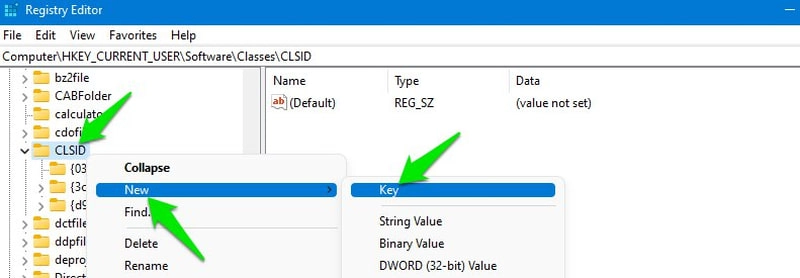
将此值作为其名称: {86ca1aa0-34aa-4e8b-a509-50c905bae2a2}
再次右键单击这个新条目并选择New > Key 。 将此新密钥命名为“InprocServer32” 。
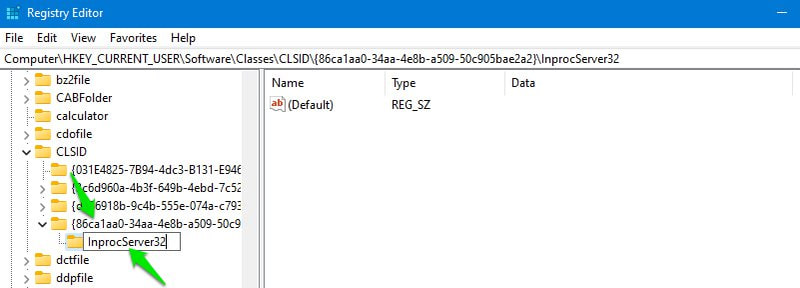
在InprocServer32条目中,双击(Default)条目,并且不放置任何值数据,单击OK 。 这一步非常重要,如果不打开和关闭此条目,黑客将无法工作。
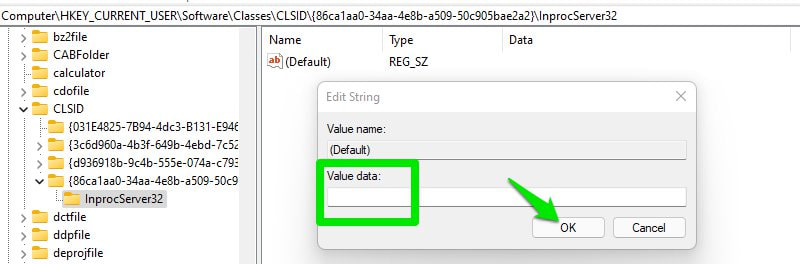
要应用更改,请重新启动 PC 或按 Ctrl+Shift+Esc 键打开任务管理器,然后在此处右键单击Windows 资源管理器并选择重新启动。 重新启动后,当您右键单击空白空间或应用程序/文件时,只会打开旧的上下文菜单。
将应用程序添加到上下文菜单
您还可以将任何应用程序的快捷方式 (.exe) 添加到上下文菜单中,只需右键单击空白区域并选择快捷方式,即可从任何地方访问该应用程序。 为了演示,我将在上下文菜单中添加一个 Chrome 浏览器快捷方式。
在注册表中打开以下位置:
HKEY_CLASSES_ROOT\Directory\Background\shell右键单击shell条目并选择New > Key 。 将此新键命名为您希望在上下文菜单中看到的应用程序的名称。 在这种情况下,我将其命名为“Google Chrome” 。

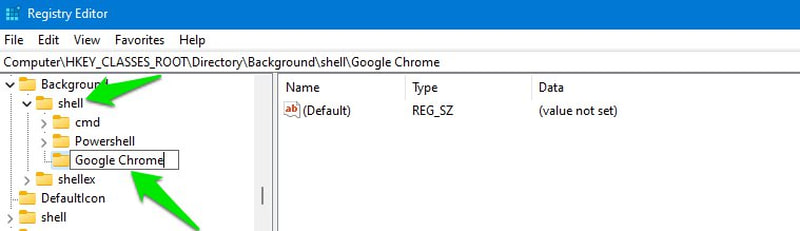
之后,右键单击您创建的应用程序名称条目并选择New > Key 。 将此键命名为“命令” 。
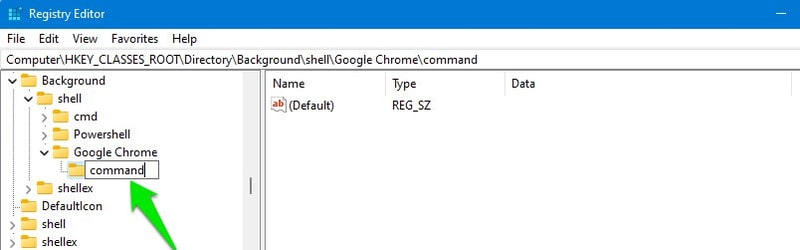
现在我们需要在此命令条目中添加应用程序可执行文件的确切路径。 为此,请使用 Windows 资源管理器移动到应用程序在您的 PC 上安装的确切位置。 右键单击应用程序并选择复制为路径。
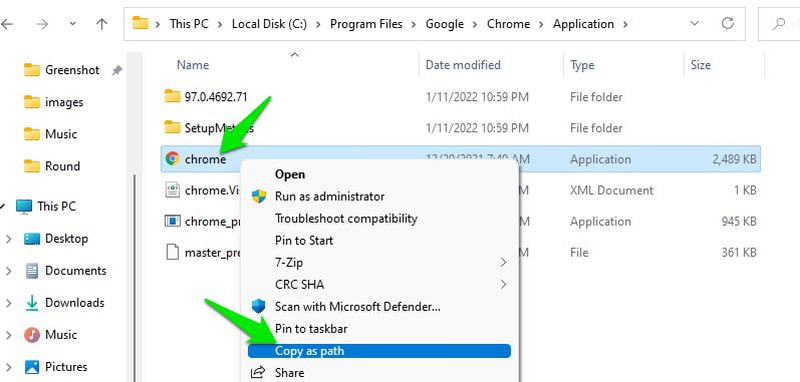
再次返回注册表并双击命令键中的(Default)条目并将复制的路径粘贴为其值,然后单击OK 。
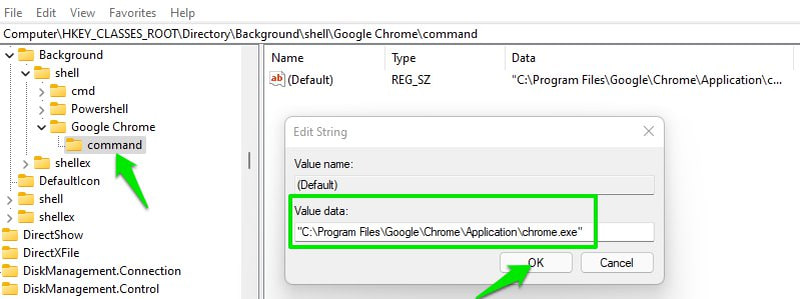
这会将应用程序可执行文件添加到上下文菜单中。 但是,如果您将使用 Windows 11 默认上下文菜单,您仍然必须单击“显示更多选项”按钮才能访问旧的上下文菜单并查看应用程序可执行文件。 我建议您使用上面提到的 hack 来更快地访问旧的上下文菜单,从而有效地使用这个 hack。
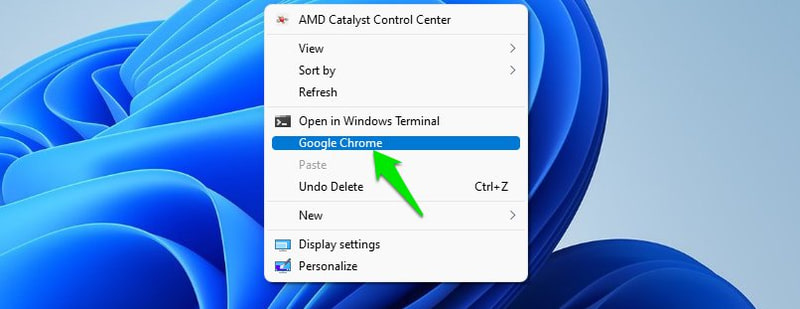
加快关机时间
当你关闭你的电脑时,Windows 会在强制关闭它们之前给运行应用程序一些时间来保存它们的数据。 这可确保不会丢失未保存的应用程序数据,也不会因工作中途强制停止而损坏应用程序功能。
但是,如果更快的关机对您很重要,并且您有在关机前关闭所有应用程序并保存数据的好习惯,那么您可以减少此计时器以加快关机速度。 就是这样:
到达注册表中的以下位置。
HKEY_LOCAL_MACHINE\SYSTEM\CurrentControlSet\Control现在,当Control条目被选中时,在右侧面板中查找WaitToKillServiceTimeout条目。
找到后,双击它并将其值从 5000 更改为 1000 或更低。 该值以毫秒为单位,因此您基本上将其从 5 秒降低到 1 秒,从而节省了 4 秒的关机时间。
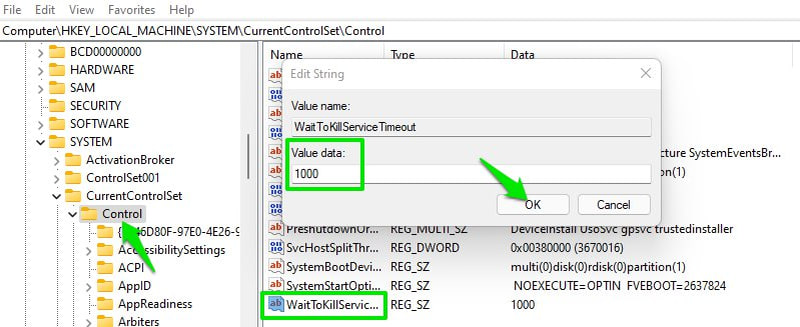
快速切换到上次打开的窗口
如果您打开了应用程序的多个窗口(如浏览器窗口),则切换回它会打开一个缩略图行,供您选择要访问的窗口。 这基本上使在两个不同的应用程序之间切换变得乏味,因为您每次都必须单击两次。
值得庆幸的是,通过快速注册表破解,您可以更改此行为,因此当您单击打开多个窗口的应用程序时,它将立即打开最后打开的窗口。 如果您想选择不同的窗口,您可以将鼠标悬停在图标上,缩略图将显示以选择不同的窗口。 这是如何做到的:
打开注册表并移动到以下位置。
HKEY_CURRENT_USER\Software\Microsoft\Windows\CurrentVersion\Explorer\Advanced选择Advanced条目后,右键单击右侧面板中的空白区域,然后选择New > DWORD (32-bit) Value 。
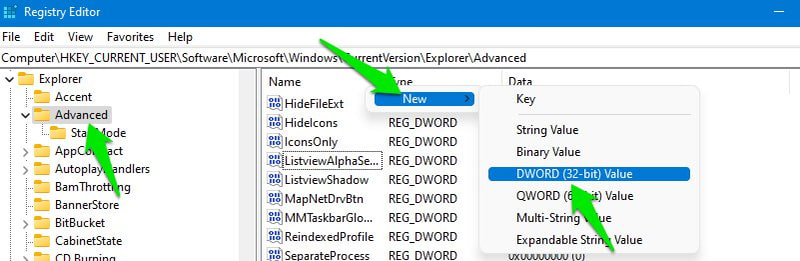
将此新条目命名为“LastActiveClick” ,然后双击它并将其值设置为 1。
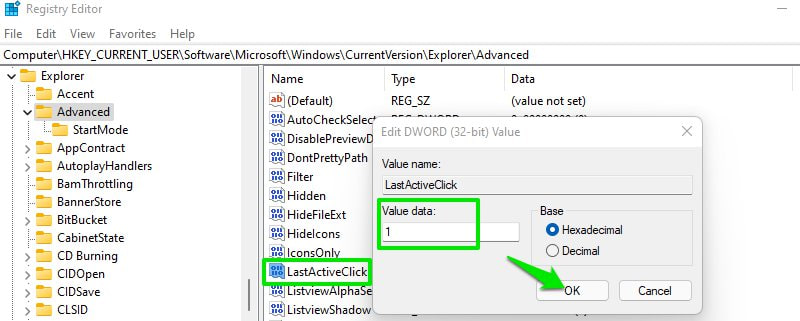
现在要么重新启动 PC,要么重新启动 Windows 资源管理器,就像我在此列表中的 hack #3 中显示的那样。 重新启动后,单击时将打开应用程序最后访问的窗口。
更改任务栏上图标的大小
这是一个简洁的任务栏自定义技巧,可让您增加/减少任务栏上图标的大小,以便根据您的需要更好地访问它们。 让我们直接开始吧:
到达下面提到的位置。
\HKEY_CURRENT_USER\Software\Microsoft\Windows\CurrentVersion\Explorer\Advanced选择Advanced条目,然后右键单击右侧面板中的空白区域并选择New > DWORD (32-bit) Value 。
将新条目命名为“TaskbarSi” ,然后打开它并将其值更改为 0、1 或 2。这里 0、1 和 2 分别表示小、中和大。
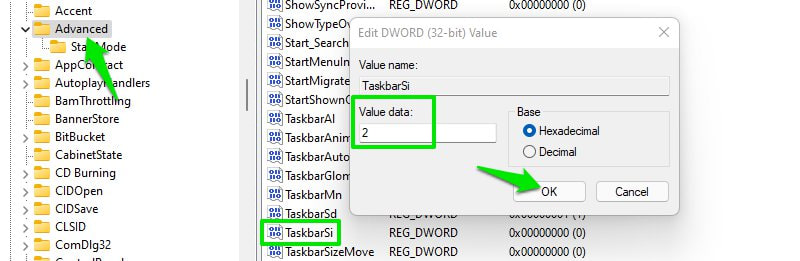
您必须重新启动 Windows 资源管理器或 PC 才能看到更改。
更改桌面图标间距
如果您将桌面图标与网格对齐以保持它们干净,那么您将难以调整每个图标之间的间距。 默认情况下,此空间是固定的,不能从 Windows 设置中更改。
如果要在桌面上添加大量图标,则必须减小图标大小。 另一方面,如果你有更少的图标并且你想要更好的清晰度,那么你能做的最好的就是增加图标的大小。
所有这一切都可以通过使用以下注册表黑客简单地增加或减少桌面图标之间的空间来解决。
在 Windows 注册表中,移动到以下位置。
HKEY_CURRENT_USER\Control Panel\Desktop\WindowMetrics选择WindowMetrics条目后,您将在右侧面板中看到许多条目。 这里IconSpacing和IconVerticalSpacing条目控制桌面图标之间的空间。
IconSpacing管理水平空间, IconVerticalSpacing决定图标之间的垂直空间。 默认情况下,两者的值都设置为 -1125。 您可以增加和减少此数字以分别增加和减少空间。 作为参考,我更喜欢使用 -1200 空间,因为我通常在桌面上只保留 20-30 个图标。
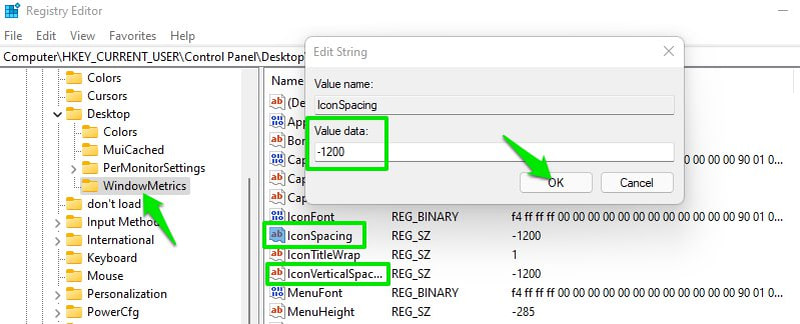
结束思想
除了更改任务栏图标大小之外,我还利用了上面列出的所有其他技巧,它们确实使我的 Windows 11 体验更加顺畅。 如果您遇到任何黑客的任何问题或只是不喜欢任何黑客,您可以随时撤消所做的更改,黑客将被删除。 例如,如果您创建了一个新条目,则可以将其删除或将其值从 1 设置为 0 以禁用它。
试用这些适用于 Windows 11 的最佳音频管理器和助推器应用程序。
在 Windows 11 上遇到 DS4Windows 问题? 这里有6种方法来解决它。
